Asus UX301LA Bedienungsanleitung
Stöbern Sie online oder laden Sie Bedienungsanleitung nach Mixer / Küchenmaschine Zubehör Asus UX301LA herunter. ASUS UX301LA User's Manual Benutzerhandbuch
- Seite / 114
- Inhaltsverzeichnis
- LESEZEICHEN
- E-priručnik 1
- OGRANIČENJE ODGOVORNOSTI 2
- SERVIS I PODRŠKA 2
- Poglavlje 4: ASUS aplikacije 4
- Saveti i najčešća pitanja 5
- O ovom priručniku 6
- Tipograja 7
- Korišćenje notebook računara 8
- Briga o notebook računaru 9
- Pravilno odlaganje 10
- Poglavlje 1: 11
- Podešavanje hardvera 11
- Upoznavanje notebook računara 12
- Otvori za ventilaciju 15
- Desna strana 16
- Leva strana 17
- Poglavlje 2: 19
- Korišćenje Laptopa 19
- Zadnja strana 20
- Korišćenje tačpeda 25
- Pokreti s jednim prstom 26
- Pokreti sa dva prsta 29
- Potezi pomoću tri prsta 31
- Korišćenje tastature 32
- Windows®8 tasteri 34
- Poglavlje 3: 35
- Rad sa operativnim sistemom 35
- Windows® 8 35
- Prvo pokretanje 36
- 8 ekran za otključavanje 36
- Početni ekran 37
- Windows® aplikacije 37
- Vruće tačke 38
- Rad sa Windows® aplikacijama 41
- Otkačinjanje aplikacija 42
- Promena veličine aplikacija 42
- Zatvaranje aplikacija 43
- Pristupanje ekranu Aplikacije 44
- Pokretanje ekrana Aplikacije 45
- Traka sa dugmadima 47
- Pokretanje trake sa dugmadima 48
- Sadržaj trake sa dugmadima 49
- Funkcija kačenja 50
- Korišćenje funkcije kačenja 51
- Druge tasterske prečice 52
- Uključivanje Wi-Fi funkcije 54
- Bluetooth 56
- Avionski režim 58
- Poglavlje 4: 63
- ASUS aplikacije 63
- Istaknute ASUS aplikacije 64
- Pokrenut sistem 65
- Sistem tokom spavanja 66
- Poglavlje 5: 69
- (POST test) 69
- Pristupanje BIOS-u 70
- Podešavanja BIOS-a 71
- Security (Bezbednost) 73
- LAN Network Interface 75
- Ažuriranje BIOS-a: 79
- Korisni saveti u vezi laptopa 86
- (za izabrane modele) 94
- Regionalne Denicije 95
- Bezglasna oprema 97
- CTR 21 standardom 98
- 1999/5/EC) 101
- Upozorenje CE oznake 101
- UL bezbednosna obaveštenja 105
- Servisna etiketa upozorenja 108
- CDRH Regulative 108
- Linux-u 111
- EC Declaration of Conformity 113
Inhaltsverzeichnis
LaptopE-priručnikUX301 SerijaJul 2013SB8435 Prvo izdanje
10E-priručnik za notebook računarPravilno odlaganjeNE bacajte laptop PC kao običan otpad. Ovaj proizvod je dizajniran tako da omogući ispravno ponovno
100E-priručnik za notebook računar• Povežite opremu u električnu priključnicu koja je povezana na električno kolo različito od onog na koje je poveza
E-priručnik za notebook računar101Deklaracija o saglasnosti (R&TTE Direktiva 1999/5/EC)Sledeće stavke su završene i smatraju se relevantnim i dovo
102E-priručnik za notebook računarIzjava o izlaganju IC radijaciji za KanaduOva oprema u saglasnosti je sa ograničenjima za izlaganje IC radijaciji od
E-priručnik za notebook računar103Bežični operativni kanal za različite domeneS. Amerika 2.412-2.462 GHz Ch01 do CH11 (kanal 1 do 11)Japan 2.412-2.484
104E-priručnik za notebook računarOvaj zahtev će se verovatno promeniti tokom vremena, dozvoljavajući korišćenje vaše bežične LAN kartice u više delov
E-priručnik za notebook računar105UL bezbednosna obaveštenjaPotrebno za UL 1459 koji pokriva telekomunikacijsku (telefonsku) opremu koju treba elekrti
106E-priručnik za notebook računarZahtev za električnu bezbednostProizvodi sa oznakama za električnu struju od do 6A i koji teže više od 3Kg moraju da
E-priručnik za notebook računar107Nordic Lithium Cautions (for lithium-ion batteries)CAUTION! Danger of explosion if battery is incorrectly replaced.
108E-priručnik za notebook računarBezbednosne informacije o optičkom drajvuInformacije o bezbednosti laseraBezbednosno upozorenje za CD-ROM uređajLASE
E-priručnik za notebook računar109CTR 21 odobrenje (za laptop PC-je sa ugrađenim modemom)DanishDutchEnglishFinnishFrench
E-priručnik za notebook računar11Poglavlje 1:Podešavanje hardvera
110E-priručnik za notebook računarGermanGreekItalianPortugueseSpanishSwedish
E-priručnik za notebook računar111Ekološka etiketa Evropske unijeOvaj laptop PC dobio je Ekološku etiketu Evropske unije, što znači da ovaj proizvod p
112E-priručnik za notebook računarUsklađenost sa propisima i deklaracija o globalnoj zaštiti životne sredineASUS sledi koncept zelenog dizajna priliko
E-priručnik za notebook računar113EC Declaration of Conformity We, the undersigned, Manufacturer: ASUSTeK COMPUTER INC. Address, City: 4F, No. 150, LI
114E-priručnik za notebook računar
12E-priručnik za notebook računarUpoznavanje notebook računaraPogled odozgoNAPOMENA:Izgled tastature se može razlikovati u zavisnosti od regiona ili z
E-priručnik za notebook računar13Niz mikrofona Niz mikrofona poseduje funkcije poništavanja odjeka, potiskivanja buke i formiranja zvučnog snopa radi
14E-priručnik za notebook računarTaster za napajanjePritisnite taster za napajanje da biste uključili ili isključili vaš notebook računar. Takođe može
E-priručnik za notebook računar15DnoNAPOMENA: Izgled dna se može razlikovati u zavisnosti od modela.UPOZORENJE! Temperatura donje strane notebook raču
16E-priručnik za notebook računarDesna stranaČitač memorijskih karticaOvaj ugrađeni čitač memorijskih kartica podržava SD i SDXC formate kartica.USB 3
E-priručnik za notebook računar17Leva stranaUlaz za napajanjePriključite priloženi adapter za napajanje u ovaj port da biste napunili bateriju i omogu
18E-priručnik za notebook računar
E-priručnik za notebook računar19Poglavlje 2: Korišćenje Laptopa
2E-priručnik za notebook računarINFORMACIJE O AUTORSKIM PRAVIMANijedan deo ovog uputstva, uključujući proizvode i softver koji su u njemu opisani, ne
20E-priručnik za notebook računarZadnja stranaPunjenje notebook računara.A. Priključite AC adapter za napajanje u utičnicu koja obezbeđuje struju nap
E-priručnik za notebook računar21VAŽNO! Informacije o adapteru za napajanje:• Ulazni napon: 100-240Vac • Ulazna frekvencija: 50-60Hz• Jačina izlazn
22E-priručnik za notebook računarPodignite da biste otvorili poklopac ekrana.Pritisnite dugme za napajanje.
E-priručnik za notebook računar23Prevlačenje sa leve ivice Prevlačenje sa desne ivicePrevucite sa leve ivice da biste promenili redosled aplikacija ko
24E-priručnik za notebook računarUmanjenje UvećanjeSastavite dva prsta na panelu dodirnog ekrana.Raširite dva prsta na panelu dodirnog ekrana.Prevlače
E-priručnik za notebook računar25Pomeranje pokazivačaDodirnite bilo koje područje tačpeda da biste aktivirali njegov pokazivač, zatim prevucite prstom
26E-priručnik za notebook računarPokreti s jednim prstomTapnuti/dvaput tapnuti• Na Start ekranu, tapnite aplikaciju da biste je pokrenuli.• U Deskto
E-priručnik za notebook računar27Levi klik Desni klik• Na početnom ekranu, kliknite na aplikaciju da biste je pokrenuli.• U režimu prikaza radne pov
28E-priručnik za notebook računarPrevlačenje sa gornje ivice• Na Start ekranu prevucite sa gornje ivice da biste pokrenuli traku All apps (sve aplika
E-priručnik za notebook računar29Tapkanje RotirajTapnite tačped pomoću dva prsta da biste simulirali funkciju desnog klika.Da biste rotirali sliku u a
E-priručnik za notebook računar3SadržajO ovom priručniku ...
30E-priručnik za notebook računarUdaljivanje zuma Približavanje zumaSastavite dva prsta na tačpedu. Raširite dva prsta na tačpedu.Prevuci i otpustiOda
E-priručnik za notebook računar31Potezi pomoću tri prstaPrevlačenje nagore Prevlačenje nadolePrevucite tri prsta nagore radi prikaza svih pokrenutih a
32E-priručnik za notebook računarFunkcijski tasteriFunkcijski tasteri na tastaturi notebook računara mogu da pokreću sledeće komande:postavlja noteboo
E-priručnik za notebook računar33Funkcijski tasteri za ASUS aplikacijeVaš notebook računar takođe dolazi sa posebnom grupom funkcijskih tastera koje j
34E-priručnik za notebook računarWindows®8 tasteriNa tastaturi vašeg notebook računara postoje dva specijalna Windows® tastera koja se koriste na sled
E-priručnik za notebook računar35Poglavlje 3: Rad sa operativnim sistemom Windows® 8
36E-priručnik za notebook računarPrvo pokretanjeKada pokrenete računar po prvi put, serija ekrana će se pojaviti kako bi vas provela kroz kongurisanj
E-priručnik za notebook računar37Windows® UIWindows® 8 dolazi sa korisničkim interfejsom koji se bazira na pločicama, što vam omogućava da organizujet
38E-priručnik za notebook računarVruće tačkeVruće tačke na ekranu vam omogućavaju da pokrećete programe i pristupate podešavanjima notebook računara.
E-priručnik za notebook računar39Vruća tačka Radnjagornji levi ugao Zadržite pokazivač miša u gornjem levom uglu, a zatim tapnite na sličicu nedavno k
4E-priručnik za notebook računarPočetni ekran ...
40E-priručnik za notebook računarVruća tačka Radnjagornja strana Zadržite pokazivač miša na gornjoj strani dok se ne promeni u ikonu ruke. Prevucite a
E-priručnik za notebook računar41Rad sa Windows® aplikacijamaKoristite panel dodirnog ekrana, tačped ili tastaturu laptopa da biste pokretali, prilago
42E-priručnik za notebook računar1. Prevucite nadole pločicu aplikacije da biste izabrali i pokrenuli traku s podešavanjima. 2. Tapnite na da biste
E-priručnik za notebook računar43Tapnite i zadržite gornju stranu pokrenute aplikacije i prevucite je u donji deo ekrana da biste je zatvorili.1. Pom
44E-priručnik za notebook računarHorizontalni skrol barPristupanje ekranu AplikacijePored aplikacija koje su već zakačene na početni ekran, takođe mož
E-priručnik za notebook računar45Pokretanje ekrana AplikacijeOtvorite ekran Aplikacije pomoću panela dodirnog ekrana, tačpeda ili tastature laptopa.1.
46E-priručnik za notebook računarZakačinjanje još aplikacija na početni ekranDodatne aplikacije možete da zakačite na početni ekran pomoću panela dodi
E-priručnik za notebook računar47Traka sa dugmadimaTraka sa dugmadima je traka sa alatkama koja se aktivira uz desnu ivicu ekrana. Sadrži različite al
48E-priručnik za notebook računarPokretanje trake sa dugmadimaNAPOMENA: Kada je pozovete, traka sa dugmadima će se prvo pojaviti kao skup belih ikona.
E-priručnik za notebook računar49Search (Pretraži)Ova alatka vam omogućava da pretražujete datoteke, aplikacije ili programe na notebook računaru.Shar
E-priručnik za notebook računar5Saveti i najčešća pitanjaKorisni saveti u vezi laptopa ...
50E-priručnik za notebook računarFunkcija kačenjaFunkcija kačenja prikazuje dve aplikacije sa obe strane, omogućavajući vam da raditi ili prebacujete
E-priručnik za notebook računar51Korišćenje funkcije kačenjaKoristite panel dodirnog ekrana, tačped ili tastaturu laptopa da biste aktivirali i korist
52E-priručnik za notebook računarDruge tasterske prečiceTakođe možete da koristite sledeće prečice na tastaturi koje će vam pomoći prilikom pokretanja
E-priručnik za notebook računar53Otvara okno Drugi ekranOtvara okno za pretragu AplikacijeOtvara prozor PokreniOtvara Centar za lakše korišćenje račun
54E-priručnik za notebook računarPovezivanje sa bežičnim mrežamaWi-FiPristupajte e-pošti, pregledajte Internet i delite aplikacije putem društvenih mr
E-priručnik za notebook računar55ili4. Tapnite/kliknite na Connect (Poveži se) da biste uspostavili mrežnu vezu. NAPOMENA: Od vas će možda biti zatra
56E-priručnik za notebook računarBluetooth Koristite Bluetooth da biste olakšali bežični prenos podataka između vašeg i drugih uređaja na kojima je Bl
E-priručnik za notebook računar57ili4. Izaberite uređaj sa spiska. Uporedite kôd na vašem notebook računaru sa kodom poslatim na odabrani uređaj. Uko
58E-priručnik za notebook računarIsključivanje avionskog režimaili1. Pokrenite Charms bar (Traka sa dugmadima).2. Tapnite/kliknite na i zatim tapn
E-priručnik za notebook računar59Povezivanje sa ožičenim mrežamaMožete da se povežete i sa ožičenim mrežama, kao što su lokalne mreže i širokopojasna
6E-priručnik za notebook računarO ovom priručnikuOvaj priručnik pruža informacije o hardverskim i softverskim funkcijama vašeg notebook računara, orga
60E-priručnik za notebook računar5. Tapnite na Internet Protocol Version 4 (TCP/IPv4) [Internet protokol, verzija 4 (TCP/IPv4)] i zatim tapnite na Pr
E-priručnik za notebook računar611. Ponovite korake 1–5 iz odeljka Povezivanje sa PPPoE mrežom pomoću dinamičke IP adrese.2 Tapnite na Use the follo
62E-priručnik za notebook računarIsključivanje notebook računaraNotebook računar možete da isključite na neki od sledećih načina:ili• Tapnite/kliknit
E-priručnik za notebook računar63Poglavlje 4: ASUS aplikacije
64E-priručnik za notebook računarPower4Gear HybridOptimizujte performanse svog notebook računara pomoću režima za uštedu energije koji su dostupni u o
E-priručnik za notebook računar65Pritisnite .Pokrenut sistemOva opcija vam omogućava da uključite neki od sledećih režim čuvanja energije u laptopu.
66E-priručnik za notebook računarSistem tokom spavanjaOva opcija vam omogućava da uključite ili isključite neki od sledećih režima spavanja: Instant O
E-priručnik za notebook računar67Long Standby Time (Dugo vreme pripravnosti)Ovaj režim vam omogućava da produžite trajanje baterije vašeg laptopa. Kad
68E-priručnik za notebook računar
E-priručnik za notebook računar69Poglavlje 5: Samoispitivanje po uključenju (POST test)
E-priručnik za notebook računar7Konvencije korišćene u ovom priručnikuKako bismo istakli bitne informacije u okviru ovog priručnika, poruke smo predst
70E-priručnik za notebook računarSamoispitivanje po uključenju (POST test)Samoispitivanje po uključenju (POST test) predstavlja seriju softverski kont
E-priručnik za notebook računar71Podešavanja BIOS-aNAPOMENA: Ekrani za BIOS u ovom poglavlju služe samo za referencu. Postojeće upakovane aplikacije r
72E-priručnik za notebook računar2. Pritisnite i odaberite uređaj kao Boot Option #1 (Opciju za pokretanje #1). →← : Select Screen ↑↓ : Select
E-priručnik za notebook računar73Security (Bezbednost)Ovaj meni vam omogućava da podesite administratorsku i korisničku lozinku za notebook računar. T
74E-priručnik za notebook računarDa bi obrisali lozinku:1. Na ekranu Security (Bezbednost), odaberite Setup Administrator Password (lozinku za admini
E-priručnik za notebook računar75I/O Interface Security (Bezbednost ulazno-izlaznog interfejsa)U okviru menija Bezbednost, možete da pristupite opciji
76E-priručnik za notebook računarBezbednost USB interfejsaKroz meni Bezbednost ulazno-izlaznog interfejsa takođe možete da pristupite opciji Bezbednos
E-priručnik za notebook računar77Set Master Password (Podešavanje glavne lozinke)U meniju Bezbednost, pomoću opcije Set Master Password (Podešavanje g
78E-priručnik za notebook računarSave & Exit (Sačuvaj i izađi)Da biste zadržali obavljena podešavanja, izaberite opciju Save Changes and Exit (Sač
E-priručnik za notebook računar79Ažuriranje BIOS-a:1. Proverite tačan model notebook računara i potom sa web sajta kompanije ASUS preuzmite najnoviju
8E-priručnik za notebook računarBezbednosne mere predostrožnostiKorišćenje notebook računaraOvaj laptop PC treba koristiti isključivo u sredinama sa a
80E-priručnik za notebook računar6. Pronađite preuzetu BIOS datoteku na jedinici eš diska i potom pritisnite . 7. Nakon ažuriranja BIOS-a, kliknit
E-priručnik za notebook računar81Troubleshoot (Rešavanje problema)Pritiskom na tokom POST testa, možete da pristupite opcijama za rešavanje problema
82E-priručnik za notebook računarReset your PC (Vraćanje početnog stanja računara)VAŽNO! Sačuvajte rezervnu kopiju svih svojih podataka pre nego što p
E-priručnik za notebook računar83Korišćenje opcije Oporavak slike sistemaPod Advanced options (Napredne opcije), možete da upotrebite System Image Rec
84E-priručnik za notebook računar4. Na ekranu sa prikazom naprednih opcija, izaberite System Image Recovery (Oporavak slike sistema).5. Odaberite na
E-priručnik za notebook računar85Saveti i najčešća pitanja
86E-priručnik za notebook računarKorisni saveti u vezi laptopaKako biste maksimalno iskoristili vaš laptop, održali performanse njegovog sistema i osi
E-priručnik za notebook računar87Najčešća pitanja u vezi sa hardverom1. Crna tačka ili ponekad obojena tačka se pojavljuje na ekranu kada uključim la
88E-priručnik za notebook računar4. LED indikator za bateriju se ne pali. Šta nije u redu?• Proverite da li je adapter za napajanje ili baterija pra
E-priručnik za notebook računar898. Zašto se zvuk i dalje čuje iz audio zvučnika na laptopu, čak i kada priključim slušalice u odgovarajući port? I
E-priručnik za notebook računar9Briga o notebook računaruIsključite AC napajanje i uklonite bateriju (ukoliko je to moguće) pre čišćenja notebook raču
90E-priručnik za notebook računarNajčešća pitanja u vezi sa softverom1. Kada uključim laptop, indikator napajanja se upali ali ne i indikator aktivno
E-priručnik za notebook računar914. Sistem laptopa se ne podiže. Kako to da rešim?Možete da probate sa nekim od sledećih predloga:• Uklonite sve ure
92E-priručnik za notebook računar6. Kako mogu da podignem DOS pomoću USB diska ili ODD-a?Ispratite sledeće korake:a. Ponovo pokrenite laptop i prist
E-priručnik za notebook računar93Dodaci
94E-priručnik za notebook računarDVD-ROM uređaj vam omogućava da pregledate i napravite sopstvene CD i DVD diskove. Možete da kupite opcioni softver z
E-priručnik za notebook računar95Regionalne DenicijeRegion 1Kanada, SAD, Teritorije SADRegion 2Češka, Egipat, Finska, Francuska, Nemačka, Zalivske dr
96E-priručnik za notebook računarBlu-ray ROM jedinica vam omogućava da gledate video zapise visoke denicije (HD) i diskove sa drugim formatima datote
E-priručnik za notebook računar97Pregled4. avgusta 1998, odluka Evropskog saveta u vezi sa CTR 21 je objavljena u Zvaničnom žurnalu EC. CTR 21 se prim
98E-priručnik za notebook računarSledeća tabela prikazuje države koje su trenutno pod CTR 21 standardom.Država Primenjeno Još testiranjaAustrija1Da Ne
E-priručnik za notebook računar99Ove informacije kopirane su iz CETECOM-a i daju se bez preuzimanja odgovornosti. Za ažuriranu tabelu, pogledajte http
Weitere Dokumente für Mixer / Küchenmaschine Zubehör Asus UX301LA
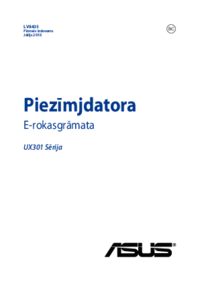




 (138 Seiten)
(138 Seiten) (120 Seiten)
(120 Seiten) (104 Seiten)
(104 Seiten)

 (110 Seiten)
(110 Seiten)







Kommentare zu diesen Handbüchern